Aug 27, 2025 • カテゴリ: ビデオ・写真復元/修復
デジタル画像や写真のノイズは品質を損なう原因であり、適切な画像ノイズ除去技術が求められます。この記事では、ノイズの原因と種類、除去方法、そして注意点について詳しく解説します。
デジタル画像や写真のノイズとは、画像に見られる余分なざらつきやピクセルの乱れのことを指します。このノイズが写真の中に現れると、画像の明瞭さや美しさが損なわれることが多いです。そのため、プロフェッショナルな仕上がりを求める場合には、ノイズを適切に取り除く処理が重要となります。

デジタル画像や写真に見られる不自然なざらつきや点状の色の変化(ノイズ)の原因は様々です。特に、カメラのISO設定が高い場合や暗い環境での撮影は、高感度ノイズの発生を引き起こすことが一般的です。
また、「低品質のカメラの使用」、「デジタル信号の干渉」、「ファイルの圧縮」なども、画像ノイズの原因になることがあります。このようなノイズは、写真の質を低下させ、粗い感じや点の集まりとして目立つことがあるため、高品質な写真を求める場合には適切な対策が大切です。
ノイズは多岐に渡る形で現れることがあります。以下は、その主要な種類と特徴です。
塩・胡椒ノイズ:白と黒のピクセルがランダムに散らばる特徴があります。
スペクトルノイズ:反射や干渉によって引き起こされるノイズです。
高感度ノイズ:カメラのISO感度を高く設定した場合に発生するノイズで、輝度ノイズとカラーノイズの2種類が存在します。また、ざらざらした印象や不自然な色が現れることが特徴で、ISO感度を高くするほどノイズの量や濃さが増大します。
長秒時ノイズ:10秒を超える長時間露光で撮影した際に発生するノイズで、赤・青・緑色の小さな点がノイズとして写真に発生するのが特徴です。熱を持ったイメージセンサーが原因で発生します。
これらのノイズは特有の特性と除去方法を持ち、適切な処理が必要です。特に、カメラ撮影においては高感度ノイズと長秒時ノイズに対する理解と対策が重要となります。
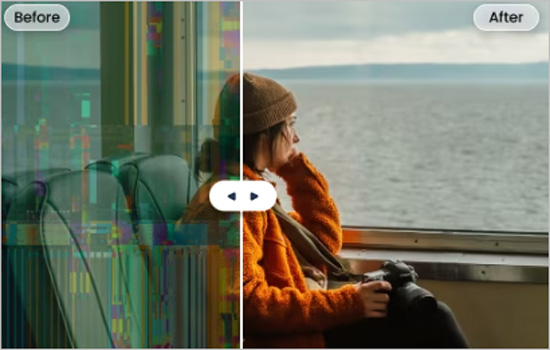
デジタル画像や写真のノイズ除去は、美しい作品作りに欠かせない要素となっています。ノイズの除去にはさまざまな方法があり、「カメラの単純な設定調整」から、「高度なノイズ除去アプリ」の利用まで、様々なアプローチが考えられます。
画像のノイズを減らすためには、カメラの感度設定や露出を適切に調整する必要があります。具体的には、「ISOを正しいレベルにセット」し、「シャッタースピードと絞りを最適に調整」することで、ノイズの発生を最小限に抑えることができます。
Repairitは、画像ノイズ除去や写真ノイズ除去において威力を発揮します。ノイズという問題に直面した場合、この先進的なツールを活用することで、効果的かつ効率的な解決策が提供されます。Repairitは最新の『AI写真補正』機能を搭載しているため、さまざまな種類のノイズに対応可能で、画質の劣化も最小限に抑えます。
特に、ノイズ除去アプリとしても活用することができるRepairitは、プロのカメラマンから一般ユーザーまで、幅広いニーズに応える万能なツールです。また、画像や写真のノイズ除去のみならず、動画やオーディオファイルなど、多岐にわたるメディア形式に対応しており、ノイズの除去を素早く行うことが可能です。
そのため、画像ノイズ除去や写真ノイズ除去が必要な方に、Repairitの活用を強くおすすめします。
パソコンでRepairitソフトを起動します。「その他の種類の修復」タブから「AI写真補正」をクリックして、画面真ん中にある「+追加」をクリックしたら、ノイズのある画像を読み込みます。
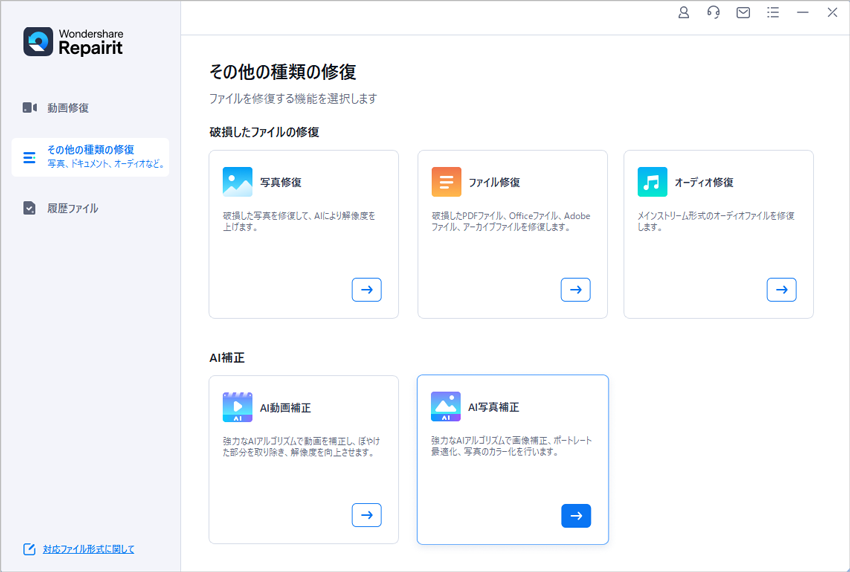
右下にある「補正を開始」をクリックすると、画像の補正が開始されます。補正完成まで、少しお待ちくださいませ。
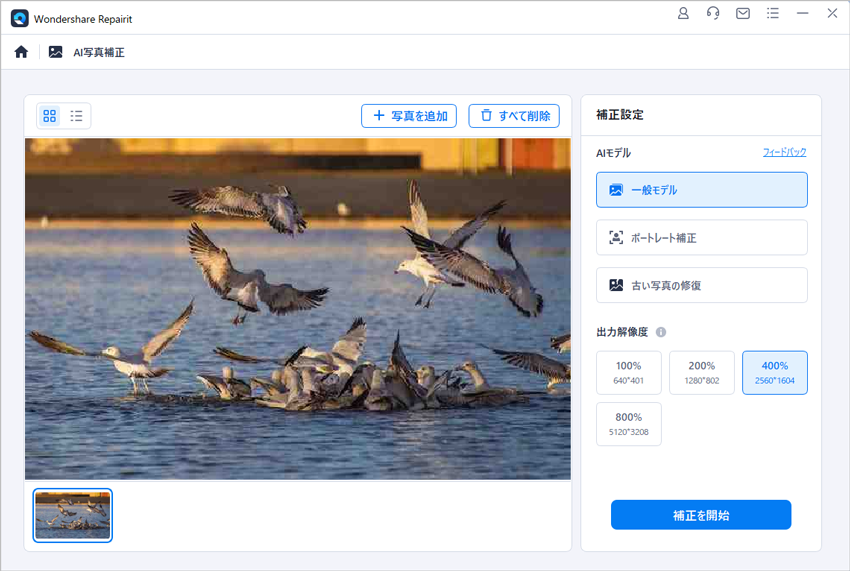
「すべて保存」ボタンをクリックすると、補正された画像ファイルを保存できます。
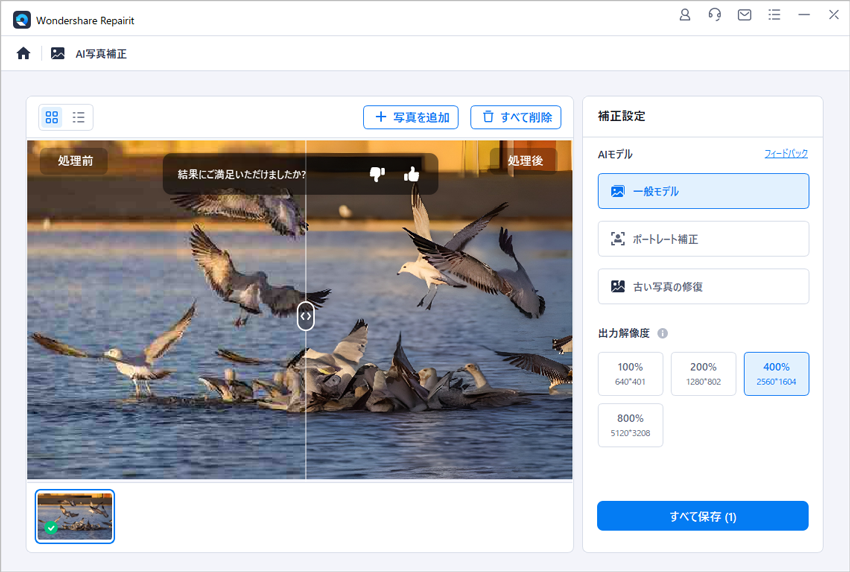
ご注意:修復された写真を元保存場所に保存しないでください。(上書き保存を避けます。)
ここでは、ユーザーが無料でアクセスし、画像や写真からノイズを除去できる、おすすめのサイトを詳しく紹介します。
Repairit Onlineは、AI画像補正機能を備えたオンライン画像修復オンラインツールです。このAI画像補正機能は、画像内の欠陥やノイズを自動的に修正し、より鮮明でクリアな画像を提供します。修復された画像は、元の画像よりも高品質であることが多いため、写真修復や画像修正に役立ちます。Repairit Onlineの具体的な機能と操作手順はパソコンアプリバーションとほとんど同じで2.1の操作を参考できます。ただこのサイトで無料試用が可能ですが、多くの画像を処理したい場合に有料版を購入しなければなりません。
Photopeaは、オンラインで利用できる高度な画像編集プラットフォームであり、その使い勝手と機能性から「オンライン版Photoshop」とも評されています。このサイトは、画像のノイズ除去機能を含む豊富な編集オプションを提供しており、ユーザーは直感的なインターフェースを通じて、プロレベルの画像編集を行うことが可能です。また、無料でアクセス可能なこのサービスは、細かいノイズ除去から高度な画像修正まで、幅広いニーズに対応しています。
ノイズ除去の手順は、以下の操作に従います。
1.ホーム画面が表示されたら、「ファイル」を選択し、「開く」をクリックして、編集したい空の画像を読み込みます。
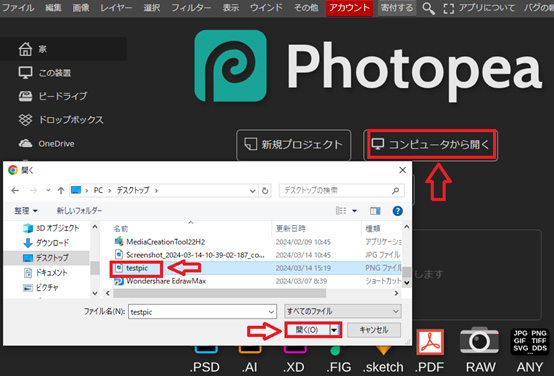
2.次に、メニューバーから「フィルター」を選択し、「ノイズ」のメニューにカーソルを合わせます。表示されたサブメニューから、「ノイズを減らす」を選びます。
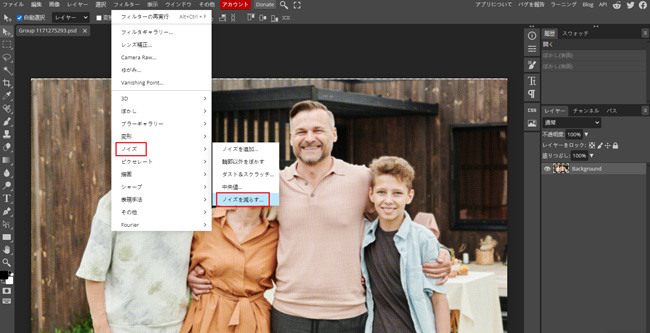
3.「ノイズを減らす」のダイアログボックスが表示されるので、ここで「力」と「詳細の保護」の数値を調整します。過度に大きな値を設定すると画像のディテールが失われるので注意が必要です。次に、適切な値を見つけたら「OK」をクリックして適用します(プレビューで確認できます)。
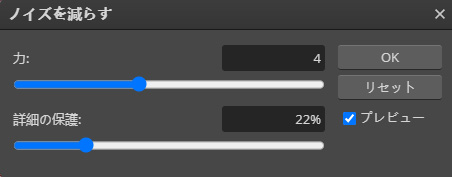
LunaPicは、無料で利用可能なオンライン画像編集サイトで、幅広い編集機能を提供しています。その中には、ユーザーが直感的な操作で簡単に画像のノイズを除去できるオプションもあります。このツールは、すぐに画質を向上させたいと考えているユーザーにとっておすすめです。LunaPicを使用することで、画像の細かいノイズを効果的に取り除き、全体的なクリアさを改善することができます。
LunaPicでノイズを除去するには、以下のステップに従ってください。
1.LunaPicのウェブサイトにアクセスします。
2.「Upload」ボタンをクリックして、ノイズを除去したい画像をアップロードします。
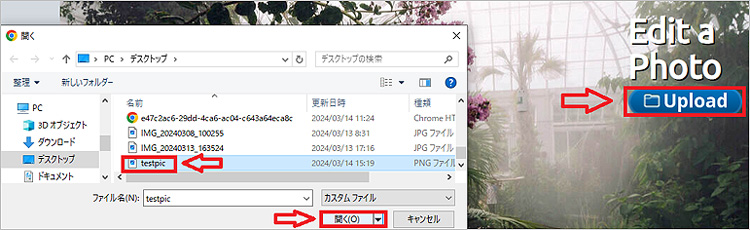
3.アップロードした画像が表示されたら、「Adjust/調整」メニューをクリックします。
4.「Adjust/調整」メニューの中から「Dehaze/かすみ除去」または「Reduce Noise」のようなオプションを選択します。メニューの配置は、時々変更されるため、類似する名前のオプションを探してみてください。
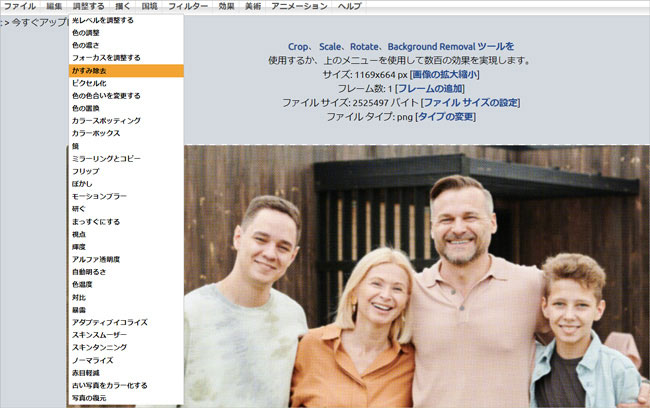
5.ノイズ除去の設定を調整できるスライダーが表示される場合があります。ノイズをどれだけ減らすかを決めたら、その設定を適用します。(上図)
6.設定に満足したら、「adjust/調整」またはそれに相当するボタンをクリックして変更を保存します。(上図)
※日本語に翻訳すると見やすくなります。様々なエフェクトやフィルターがあるので、いろいろ試してみることをおすすめします。

デジタル画像や写真のノイズ除去は、画質の向上に欠かせないプロセスですが、その過程で新たな問題を引き起こす可能性もあります。除去の方法とその影響を理解し、適切にバランスを取る必要があるため、以下の注意点を挙げます。
適切でないノイズ除去の方法は、画像の繊細さを失う危険があります。特にテクスチャやエッジのぼやけにより、画像のリアル感が損なわれ、全体の視覚的な印象が変わることがあります。そのため、ノイズ除去の技術は高度で、適切なツールやアプリケーションの選定、操作方法の理解が不可欠です。
ノイズを過度に除去すると、画像が不自然にぼかされることがあります。この過度なぼかしは、「画像のリアル感」、「奥行き」、「立体感」を損ない、結果的に画像が単調に見える可能性があります。そのため、ノイズ除去の過程でバランスの取れた方法を選ぶことが重要で、画像の主題や内容、目的に応じた手法の選定が求められます。
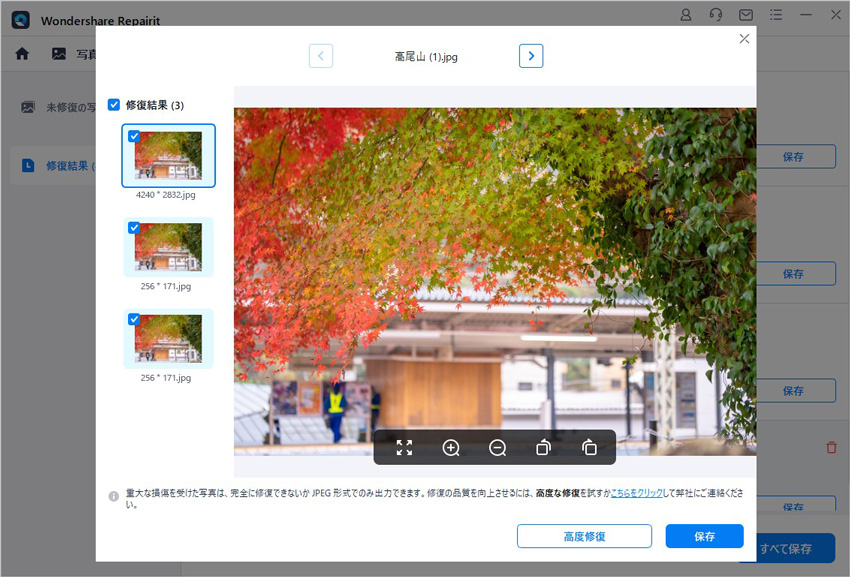
コンピューター上で画像を扱うとき、さまざまなファイル形式があります。その中でもBMPファイルは、古くから使われている形式の1つです。本記事では、BMPファイルについて解説し、BMPファイルを開く方法について紹介します。もしもBMPファイルが破損したときは、データの修復が必要です。データ修復ソフト「Repairit」も紹介するので、ぜひ参考にしてください。 ...
パソコンやスマートフォンに、画像や写真を保存するにはどのような操作が必要で、データファイルはどこに保存されるのかご存知でしょうか?今回は、画像の保存手順や保存できなかった際の対処法などを、各デバイスごとに解説していきます。 ...
RAFファイルとは富士フィルム製のデジタルカメラで使用されている独自規格のRAWファイルの事です。RAFは画像ファイルではないので、そのままパソコンにデータを移しても画像を表示することもできません。この記事では、RAFファイルを変換する方法をご紹介します。 ...
内野 博
編集長